Uygun Grafik Kartı Bulunamadı hatası nasıl düzeltilir?
Yayınlanan: 2019-01-09Hepiniz hazırsınız ve en sevdiğiniz bilgisayar oyununu oynamaya hazırsınız. Ama sonra bu hata mesajını alırsınız:
"Uygun grafik kartı bulunamadı." veya
"Grafik aygıtı oluşturulamıyor."
Ekranınızda görüntü oluşturmak için grafik kartı hayati önem taşıdığından, bu büyük bir hayal kırıklığıdır.
Ama endişelenme. Aşağıdaki düzeltmelerden (Windows 7, 8 ve 10 dahil tüm Windows sürümlerinde çalışırlar) birini veya birkaçını uygulayarak işleri birkaç dakika içinde normale döndürebilirsiniz.
Seçenek 1: Oyununuzun Config.dat Dosyasını Silin
Grafik kartı hatanızın sorunu, bilgisayar oyununuzun ayarlarıyla ilgili olabilir.
Bunu nasıl düzeltebileceğiniz aşağıda açıklanmıştır.
Oyunun config.dat dosyasını silmeniz gerekecek. Bu, oyunun ayarlar menüsünü kullanarak sizin tarafınızdan seçilen ayarları saklamak için üretici tarafından oluşturulan bir dosyadır. Dosyayı kaldırmak oyununuzu etkilemez. Yalnızca oyunun grafik kartını algılamasını engelleyen varsayılan ayarları ortadan kaldıracaktır. Oyunu oynamaya başladığınızda tekrar yeni bir config.dat dosyası oluşturacaktır.
config.dat dosyası şu dosya yolu aracılığıyla bulunabilir: Belgeler > Oyunlarım > NameOfTheGame.
Bu dosyayı silmek için şu adımları izleyin:
- Oyununuzun config.dat dosyasını bulun.
- Dosyaya sağ tıklayın ve Sil'i seçin. Ardından Evet'i tıklayın.
- PC'nizi yeniden başlatın.
Oyununuzu açtığınızda, sorunun sıralanması gerekir.
Değilse, sorun oyununuzun ayarlarından daha fazla olabilir. Aşağıdaki seçenekleri deneyin.
Seçenek 2: Bilgisayarınızı Yeniden Başlatın
Bu düzeltme, bilgisayarınızda zaten grafik kartı varsa ancak sistem tarafından algılanmadıysa çalışır. Bu nedenle, bilgisayarınızı yeniden başlatmak, sistemin kurulu tüm donanımı kontrol etmesine ve başlangıçta kendini güncellemesine neden olur.
Bu basit bir süreç:
- Windows Başlangıç sayfasındaki yeniden başlat seçeneğine tıklayın.
- Alternatif olarak, bilgisayarınızı kapatabilir ve kapatıldığında grafik kartının doğru şekilde takılıp takılmadığını kontrol edebilirsiniz.
- Bilgisayarınız yeniden başlatıldığında veya yeniden açtığınızda, bilgisayar oyununun artık sorunsuz çalışıp çalışmadığını kontrol edin.
Bilgisayarınızı kapattığınızda, takılı bir grafik kartınız olmadığını görebilirsiniz.
Bu nedenle, " Bilgisayarım için uygun bir grafik kartı nasıl bulunur?" diye merak ediyor olabilirsiniz. Bunu yapmanın en iyi yolu, modelinizle uyumlu önerilen donanım için bilgisayar üreticinize danışmaktır.
Hala hata mesajını alıyorsanız, bir sonraki seçeneği denemenin zamanı gelmiştir.
Seçenek 3: Bilgisayarınızın Grafik Kartı Sürücüsünü Güncelleyin
Grafik kartı donanımınız takılıysa ve hala hata mesajını alıyorsanız, sorun eksik veya güncel olmayan grafik kartı sürücüleri olabilir.
Aslında, grafik kartınızın çalışmasını da etkileyen başka bir donanım parçası için eski bir sürücü olabilir. Yanlış/eski sürücüler, bilgisayarınızdaki diğer bileşenleri etkileyen sistem çakışmalarına neden olabilir. Bu nedenle sadece ekran kartı sürücüsünü değil, PC'nizdeki tüm sürücüleri güncellemeniz gerekiyor.
Bunu manuel olarak yapmak zaman alacak ve PC'nizdeki birden çok bileşenle uyumlu doğru, güvenli ve güncel sürücüleri aramak için çok çaba gerektirecektir.
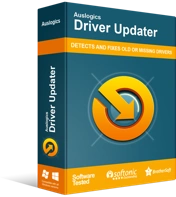
Sürücü Güncelleyici ile Bilgisayar Sorunlarını Çözün
Kararsız bilgisayar performansına genellikle güncel olmayan veya bozuk sürücüler neden olur. Auslogics Driver Updater, sürücü sorunlarını tanılar ve bilgisayarınızın daha sorunsuz çalışmasını sağlamak için eski sürücülerin tümünü bir kerede veya birer birer güncellemenize olanak tanır

Bu nedenle, en iyi seçenek, bunu Auslogics Driver Updater gibi etkili bir sürücü güncelleme yazılımı kullanarak otomatik olarak yapmaktır.
Auslogics Driver Updater, bilgisayarınızdaki tüm eksik veya güncel olmayan sürücüleri tarar ve bunları tek bir tıklamayla günceller.
En önemlisi, yazılım yalnızca belirli cihaz modelinizle uyumlu resmi sürücü sürümlerini yükler. Ve sürücüleri güncellemeden önce sisteminizi yedekler, böylece beğenmediğiniz değişiklikleri kolayca geri alabilirsiniz.
Tüm sürücülerinizi güncelledikten sonra bilgisayarınızı yeniden başlatın ve bilgisayar oyununuzun çalışıp çalışmadığını kontrol edin.
Çalışmazsa, sorun muhtemelen sistem sürücülerinizle ilgili değildir. Bir sonraki seçenek bu sorunu çözebilir.
Seçenek 4: Ekran Çözünürlüğünü Değiştirin ve Kenarlıksız Pencere Kullanın
Merak ediyor olabilirsiniz, "Ekran çözünürlüğünü değiştirmek nasıl yardımcı olur?" Veya kenarlıksız bir pencerenin amacı nedir?
Bu seçenek sıradan görünebilir, ancak durumunuz üzerinde bir etkisi olabilir.
Ekranınızın çözünürlüğü, grafik kartınızın yapması gereken iş miktarını etkiler. Tam çözünürlük, orta veya düşük çözünürlüklere kıyasla grafik kartınıza daha fazla yük bindirecektir. Grafik kartınız yeterince güçlü değilse, yüksek çözünürlükte pek başarılı olmayabilir.
Bu nedenle, orta veya daha düşük bir çözünürlüğü tercih etmek daha iyidir.
Bilgisayar oyununuz için pencerenin boyutu da grafik kartınızın performansını etkiler.
Oyunu tam ekranda kurduysanız, bu, grafik kartınıza (GPU) özel erişim sağlar. Bu, ekran bağdaştırıcısına çözünürlük değiştirme ve kaynak yönetimi gibi sorunları yönetmede daha büyük bir yük verir.
Bu nedenle, kenarlıksız bir pencere kullanmak, tam ekrana geçmekten daha verimli olacaktır.
Kenarlıksız bir pencere, yalnızca pencere kromunun devre dışı bırakıldığı normal bir penceredir. Bu, ekran bağdaştırıcınıza tam ekran modu kadar yük uygulamadığı anlamına gelir.
Tam ekrana ayarlandığında birçok oyunun garip davrandığını ve hatta çöktüğünü fark etmiş olabilirsiniz. Bunun nedeni, alt sekmeyi pek iyi idare etmemeleridir. Bu nedenle, oyununuzun SSS'lerini kontrol etmek veya Discord'da sohbet etmek için alt sekmeyi kullanmaya çalışırken bir sorunla karşılaşırsınız.
Bu işe yaramazsa, bu son seçeneği deneyin.
Seçenek 5: Microsoft .NET Framework'ü yükleyin
Birçok PC oyunu, birden çok işlevi kolaylaştırmak için Microsoft .NET Framework gerektirir. .NET çerçevesinin doğru sürümüne sahip olmayabilirsiniz. Bu nedenle, Microsoft'un web sitesini kontrol etmeli, uygun .NET çerçevesini indirip kurmalısınız.
Hazır buradayken, üreticinin oyununuz için yeni güncellemeleri olup olmadığını kontrol etmelisiniz. Yakın zamanda tespit edilen hatalar için bazı düzeltmeler olabilir.
Bu, sorununuzu kesin olarak çözmelidir.
"Uygun grafik kartı bulunamadı" sorununun nasıl çözüleceğine ilişkin bu çözümlerden herhangi birini denediyseniz, bunlardan biri işinize yaradı mı? Yoksa iyi çalışan ancak burada listelenmemiş başka bir seçenek mi buldunuz? Yorumları paylaşın ve "uygun grafik kartı bulunamadı" hatasıyla mücadele edebilecek başka birine yardım edin.
